Ajuda!Eu não posso assistir YouTube!Explicando as causas e soluções.
Causas e remédios em potencial para problemas de visualização do YouTube
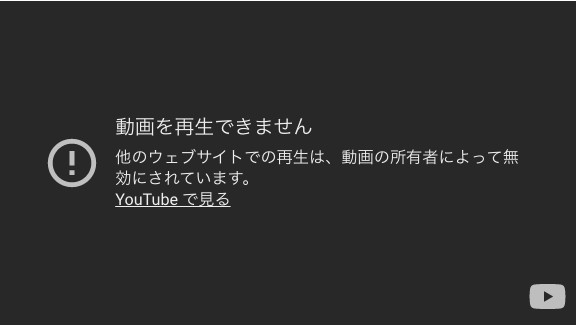
O problema de ser incapaz de visualizar o YouTube pode resultar de várias causas.A primeira coisa a verificar é se sua conexão com a Internet está funcionando corretamente.Verifique se sua conexão de dados Wi-Fi ou Mobile é estável.
Em seguida, verifique se o seu aplicativo ou navegador do YouTube está atualizado.Os problemas com a reprodução podem surgir ao usar versões desatualizadas.Atualize para a versão mais recente através das configurações da App Store ou do navegador.
Além disso, a limpeza do cache ou o histórico do seu dispositivo às vezes pode resolver problemas de reprodução do YouTube.Tente excluir o cache e o histórico do menu de configurações.
Os problemas de visualização do YouTube podem variar de simples a complexo, mas seguindo este guia—ou usando um downloader do YouTube para salvar vídeos com antecedência—Você poderá aproveitar o YouTube novamente.
Métodos para reiniciar a reprodução de vídeo
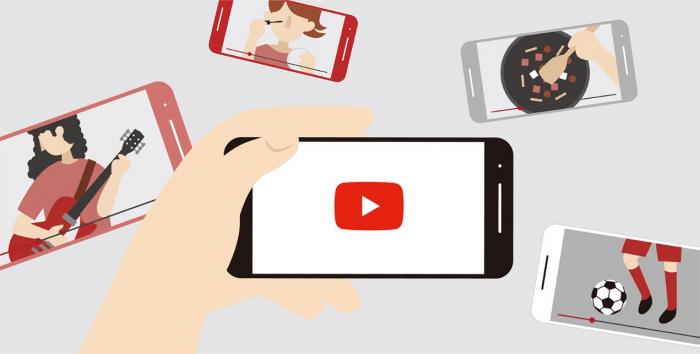
Se você encontrar uma situação em que um vídeo não seja reproduzido enquanto assiste ao YouTube, o primeiro método a tentar é reiniciar a reprodução de vídeo.
Reiniciar a reprodução de vídeo é bastante simples: primeiro, pare o vídeo.Em seguida, pressione o botão Play novamente para reiniciar o vídeo.Essa ação pode resolver problemas temporários, permitindo que o vídeo seja reproduzido corretamente.
Além disso, ao reiniciar a reprodução de vídeo, isso'é essencial para verificar sua conexão com a Internet.Questões temporárias de rede podem estar causando problemas de reprodução.Confirme o status do seu Wi-Fi ou conexão de dados móveis e reproduza o vídeo novamente com uma conexão estável para potencialmente resolver o problema.
Solução de problemas de problemas de conexão com a Internet

Se você enfrentar problemas com a reprodução do YouTube, o primeiro ponto a verificar é a sua conexão com a Internet.Os problemas com a conexão com a Internet podem levar a problemas de reprodução no YouTube.Aqui estão vários métodos de solução de problemas para sua conexão com a Internet.
Reiniciando o roteador Wi-Fi
Em primeiro lugar, tente reiniciar seu roteador Wi-Fi.Se o roteador não estiver funcionando corretamente, a própria conexão à Internet poderá se tornar instável.Desligar a energia pode melhorar a conexão potencialmente.
Verificação de configurações de rede
Em seguida, verifique suas configurações de rede.Verifique se a senha é inserida corretamente e que o sinal Wi-Fi seja forte.Verifique suas configurações novamente e faça os ajustes necessários.
Usando uma rede diferente
Por fim, tentar usar uma rede diferente também pode ser uma solução.Pode haver problemas com o seu ambiente Wi-Fi doméstico; portanto, experimentar o YouTube com dados móveis ou uma configuração Wi-Fi diferente pode ajudar.
Os problemas de conexão com a Internet podem afetar a reprodução do YouTube.Consulte os pontos acima para solucionar problemas e resolver quaisquer problemas que você possa enfrentar.
Como atualizar o aplicativo do YouTube
Manter seu aplicativo do YouTube atualizado é essencial para garantir uma experiência de visualização suave.Ao atualizar para a versão mais recente, você se beneficia de novos recursos e correções de bugs, aprimorando seu prazer geral.
Primeiro, verifique a loja do Google Play ou a App Store para ver se a versão mais recente do aplicativo do YouTube está disponível.Se uma atualização estiver disponível, toque no botão Atualizar para iniciar o processo.
Se a configuração de atualização automática estiver ativada, o aplicativo será atualizado automaticamente sempre que uma nova versão for lançada.No entanto, se você preferir atualizar manualmente, poderá desativar atualizações automáticas nas configurações e atualizar para sua conveniência.
Depois que a atualização estiver concluída, reinicie o aplicativo do YouTube para aplicar as alterações.Verifique os novos recursos e correções de bugs e desfrute de uma experiência de visualização mais agradável do YouTube.
Como elevar restrições de visualização do YouTube
Além disso, se você encontrar restrições de visualização enquanto desfruta do YouTube, saber como levantar essas restrições pode ser bastante útil.Se você enfrentar essas limitações, tente as seguintes etapas.
1. Verifique seu status de login
Em primeiro lugar, verifique se você está conectado ao YouTube.Certos conteúdos podem ser restritos se você estiver conectado.Se não estiver conectado, faça login em sua conta.
2. Confirme sua idade
Algum conteúdo do YouTube está restrito aos espectadores com mais de 18 anos. Se você não'T confirmou sua idade, faça -o através das configurações.Esta ação pode remover as restrições.
3. Verifique as configurações do filtro
O YouTube possui filtros com base em idade e conteúdo.Verifique se algum filtro está ativado nas configurações e ajuste o nível do filtro, conforme necessário.
Seguir estas etapas pode ajudar a elevar as restrições de visualização do YouTube.Se o problema persistir, consulte o YouTube's Informações oficiais de suporte para obter mais assistência.
Etapas para limpar o cache e a história
Se você encontrar problemas ao visualizar o YouTube, limpar seu cache e histórico poderá resolver o problema.Aqui estão as etapas simples a seguir.
Abra seu navegador
Comece abrindo o navegador que você usa no seu dispositivo.
História do navegador de acesso
Nas configurações ou barra de ferramentas do navegador, selecione a opção para navegar no histórico ou cache.
Cache claro e história
Encontre e clique na opção para limpar os itens selecionados.
Reiniciar navegador
Depois de limpar o cache e a história, reinicie o navegador para salvar as alterações.
Seguindo estas etapas, você pode resolver os problemas encontrados ao assistir ao YouTube.
Atualizando e verificando as configurações do navegador
É crucial garantir que seu navegador seja atualizado e suas configurações sejam definidas corretamente.Um navegador desatualizado ou configurações incorretas podem prejudicar a reprodução suave dos vídeos do YouTube.
Primeiro, atualize seu navegador para a versão mais recente.Se for necessária uma atualização, selecione a opção Atualizar no menu do navegador e siga as instruções.A atualização para a versão mais recente pode resolver problemas relacionados à reprodução de vídeo do YouTube.
Em seguida, verifique as configurações do navegador.Bloqueadores de anúncios ou plugins podem estar impedindo a reprodução do YouTube.No menu Configurações do navegador, desative bloqueadores e plug -ins ou ajuste as configurações para permitir a reprodução do YouTube.
Atualizar e verificar as configurações do navegador pode aumentar significativamente a probabilidade de resolver problemas de reprodução do YouTube.
Se as etapas acima não resolverem o problema, consulte as informações oficiais de suporte do YouTube
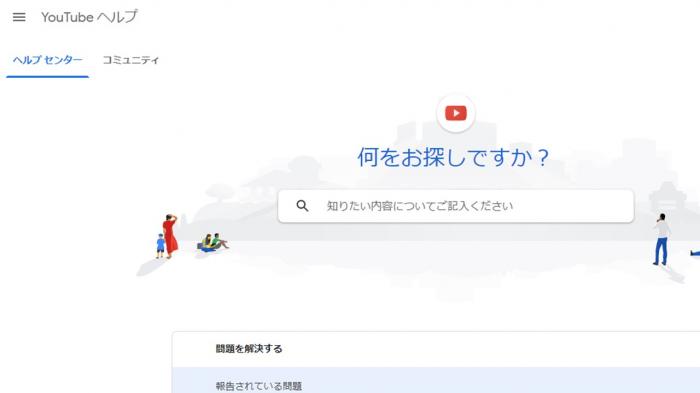
Se essas medidas forem ineficazes, o suporte oficial do YouTube estará disponível para ajudá -lo.A equipe de suporte oficial do YouTube opera 24/7, 365 dias por ano e aborda uma variedade de questões.
O suporte oficial do YouTube abrange os seguintes problemas:
- Problemas relacionados à conta
- Questões de reprodução de vídeo
- Criação de canais e consultas de gerenciamento
- Preocupações de publicidade e monetização
Você pode entrar em contato com o suporte oficial do YouTube por meio de vários métodos, incluindo telefone, e -mail e bate -papo.Além disso, a página de suporte oficial apresenta perguntas frequentes e solucionando informações, servindo como um recurso primário quando surgirem problemas.
O YouTube Official Support oferece serviços projetados para conveniência do usuário, fornecendo uma riqueza de informações para ajudar a resolver problemas.Em caso de dúvida, consulte o apoio oficial do YouTube para assistência.





